1、选中这张照片,选择图片上方的“裁剪”。

2、点击之后,会出现以下选项,选择“椭圆”的形状。

3、选择椭圆之后并没有达到的理想效果,再从弹出的菜单中选择“按比例裁剪”。
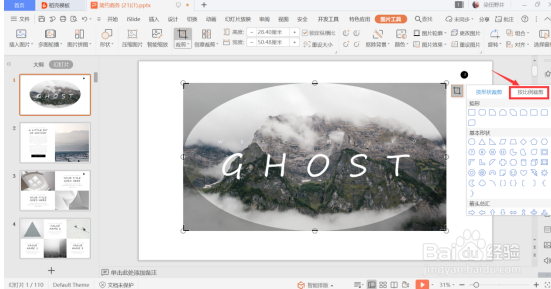
4、选中“1:1”比例。
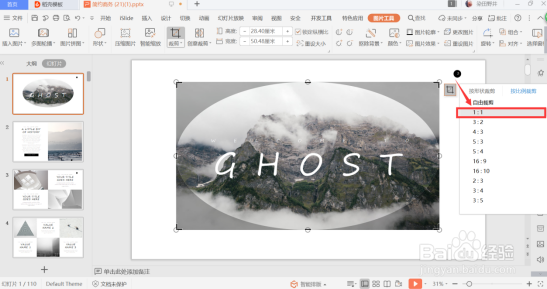
5、点击之后就可以看到原来的方形图片变成想要的圆形图片。

时间:2024-10-15 11:19:49
1、选中这张照片,选择图片上方的“裁剪”。

2、点击之后,会出现以下选项,选择“椭圆”的形状。

3、选择椭圆之后并没有达到的理想效果,再从弹出的菜单中选择“按比例裁剪”。
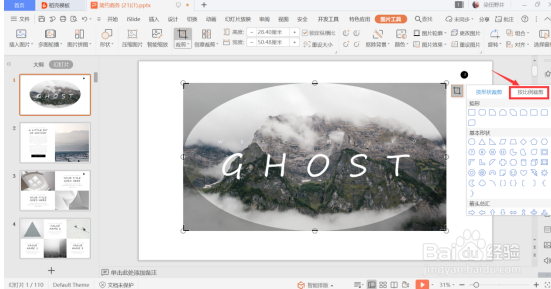
4、选中“1:1”比例。
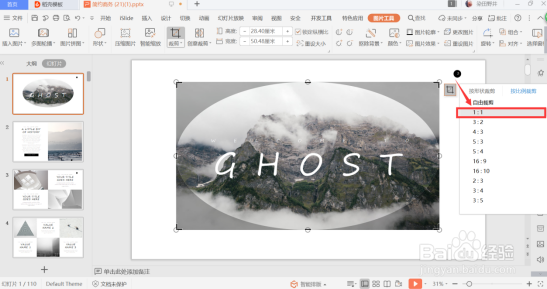
5、点击之后就可以看到原来的方形图片变成想要的圆形图片。

